建立資料連接器以將非 Microsoft 資料匯入 Microsoft Purview 之後,您可以下載資料連接器的系統管理員記錄,以監視連接器的每日匯入狀態。
檢視管理員記錄之前
重要事項
強烈建議您每天檢閱系統管理記錄,以確保及早偵測到錯誤資料或服務問題所造成的任何資料擷取失敗並補救。 如果沒有日常監控,您最終可能會造成不可逆轉的資料遺失。
在檢視管理員記錄之前,請確定您已確認下列項目:
- 您的組織必須啟用稽核,才能產生和檢視組織的系統管理記錄。 預設會在 Microsoft Purview 中啟用稽核。 不過,建議您驗證組織的稽核狀態。 如需指示,請參閱 驗證組織的稽核狀態。 如果您需要為組織啟用稽核,請參閱 開啟稽核。
- 開啟稽核之後,最多可能需要 48 小時才能產生資料連接器的系統管理記錄。 建議您在建立資料連接器之前啟用稽核。
- 建立資料連接器之後,最多可能需要 72 小時才能產生包含匯入狀態摘要的系統管理記錄。
- 管理員記錄可供使用過去 7 天。
下載資料連接器的系統管理記錄
若要下載日期連接器的管理日誌,請完成下列步驟:
選取 設定>資料連接器。
選取 [我的連接器 ] 索引標籤,然後選取資料連接器以顯示飛出頁面,其中包含資料連接器的相關資訊和屬性。
在 [管理員記錄] 底下,選取 [下載記錄] 連結以開啟系統管理記錄。
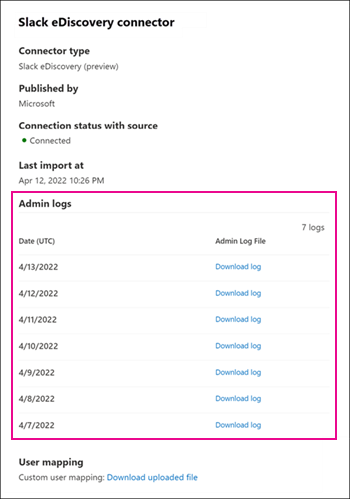
在管理員記錄中檢視下列匯入狀態資訊:
- 匯入完成時間:時間戳記 (以UTC為單位,) 當聯結器完成從資料來源匯入時,且下列所有事件都會針對匯入計算/更新。
- 來源可用的項目:連接器從資料來源下載的項目計數。
- 可供匯入的項目:散發後可由連接器匯入的項目計數。 扇出代表向所有相關參與者(發送者、接收者等 (寫入消息的行為 ) 。
- 成功匯入的項目:Connector 在扇出後成功匯入使用者信箱的項目計數。
- 部分匯入的項目:在扇出後,Connector 成功匯入使用者信箱,但已卸除附件的項目計數。
- 略過的項目:由於是重複的項目,在扇出後略過匯入使用者信箱的項目計數。
- 項目失敗:由於錯誤 (例如使用者對應、超出項目大小等,扇出後無法匯入到使用者信箱的項目計數 ) 。 每個使用者都會記錄一次使用者對應失敗的事件。
注意事項
可供匯入的項目應該是成功匯入、部分匯入、略過和失敗的項目總和。
- 失敗項目詳細資料摘要:
- 項目 ID:項目的唯一識別碼
- 來源使用者 ID:來源應用程式的使用者 ID
- Microsoft 365 使用者識別碼:Microsoft 365 中的使用者主體名稱
- 失敗原因:指出連接器無法匯入項目的原因
注意事項
如果在特定日期匯入任何項目,管理員記錄會包含下列訊息:
No items ingested on mm/dd/yyyy.
失敗後重新擷取資料
如果在 90 天內完成,則支援在失敗後重新擷取資料。 若要重新擷取數據,請選取 Microsoft Purview 入口網站中的 [說明] 圖示以開啟支援案例。 準備好提供所有相關日誌,以幫助更快地解決任何問題。